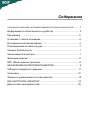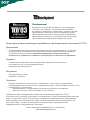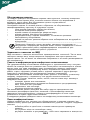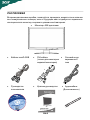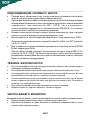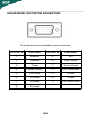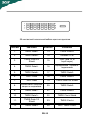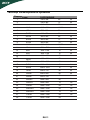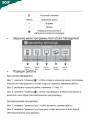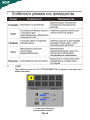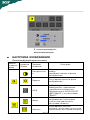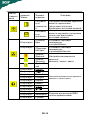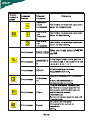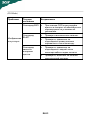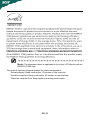Acer X223HQb Руководство пользователя
- Категория
- Телевизоры и мониторы
- Тип
- Руководство пользователя
Это руководство также подходит для

СПЕЦИАЛЬНЫЕ ЗАМЕЧАНИЯ, КАСАЮЩИЕСЯ ЖИДКОКРИСТАЛЛИЧЕСКИХ МОНИТОРОВ
.........1
Информация по безопасности и удобству.......................................2
Распаковка ........................................................................................5
Установка / снятие основания ..........................................................6
Регулировка положения экрана ........................................................6
Подсоединение сетевого шнура .......................................................7
Техника безопасности ......................................................................7
Чистка вашего монитора ...................................................................7
Экономия энергии .............................................................................8
DDC (Канал данных дисплея)..........................................................8
НАЗНАЧЕНИЕ КОНТАКТОВ КОННЕКТОРА .....................................9
Таблица стандартного времени .....................................................11
Установка ........................................................................................12
Элементы управления для пользователя ......................................13
КАК НАСТРОИТЬ МОНИТОР .........................................................14
Диагностика неисправностей .........................................................20
Содержание

Поздравляем!
На дисплее, который Вы приобрели, стоит маркировка
«TCO’03».
Это означает, что дисплей спроектирован,
изготовлен и проверен в соответствии с самыми строгими
требованиями к качеству и защите окружающей среды.
Таким образом достигаются высокие эксплуатационные
характеристики изделия с учетом удобства эксплуатации
при минимальном ущербе для окружающей среды.
Ниже перечислены некоторые требования, предъявляемые к дисплеям TCO’03.
Эргономика
• Отличная визуальная эргономика и высочайшее качество изображения для улучшения
условий работы пользователя и снижения риска возникновения проблем, связанных
со зрением и переутомлением. Важными параметрами являются светимость,
контрастность, разрешение, отражение, цветопередача и стабильность изображения.
Энергия
•
Режим энергосбережения после определенного времени полезен как для
пользователя, так и для окружающей среды.
•
Электрическая безопасность
Излучения
•
Электромагнитные поля
•
Шумовые излучения
Экология
•
Изделие должно быть подготовлено к переработке, и изготовитель должен иметь
сертифицированную систему защиты окружающей среды, такую как EMAS или ISO 14 001
• Ограничения по содержанию
○
бромированных и хлорированных огнезащитных веществ и полимеров
○
тяжелых металлов, таких как кадмий, ртуть и свинец.
Требования к данной маркировке разработаны Организацией разработки TCO в
сотрудничестве с учеными, экспертами, пользователями, а также производителями по всему
миру. С конца 1980-х годов TCO участвует в разработке информационного оборудования,
более удобного для пользователей. Наша система маркировки начала применяться для
дисплеев в 1992 г. и сейчас востребована пользователями и производителями
информационного оборудования во всем
мире.
Более подробную информацию см. на веб-сайте
www.tcodevelopment.com

RU-1
СПЕЦИАЛЬНЫЕ ЗАМЕЧАНИЯ, КАСАЮЩИЕСЯ
ЖИДКОКРИСТАЛЛИЧЕСКИХ МОНИТОРОВ
Нижеизложенные признаки являются нормальными для жидкокристаллического
монитора и не указывают на наличие неполадки.
ПРИМЕЧАНИЯ
· Из-за характера люминисцентного излучения экран может мигать в начале
работы с монитором. Чтобы мигание исчезло, выключите сетевой
переключатель, а затем включите его вновь.
· В зависимости от используемого вами узора рабочего стола, яркость экрана
может быть немного неравномерной.
· Не менее 99,99 % пикселей жидкокристаллического экрана являются
работоспособными. Дефекты изображения, такие как пропущенный пиксель
или все время светящийся пиксель, составляют не более 0,01 %.
· Из-за свойств жидкокристаллического дисплея бывшее на экране
изображение может сохраняться после переключения на другое
изображение, если предыдущее изображение отображалось на экране в
течение нескольких часов. В этом случае экран восстанавливается
медленно, меняя изображение, или после выключения сетевого
переключателя на несколько часов.

RU-2
Информация по безопасности и удобству
Правила техники безопасности
Внимательно прочитайте данные инструкции. Сохраните этот документ. Он может
понадобиться вам в будущем. Следуйте всем инструкция и предупреждениям,
указанным на изделии.
ПРЕДОСТЕРЕЖЕНИЕ. Отключение электропитания от устройства
При подключении и отключении электропитания от источника электропитания
соблюдайте следующие инструкции:
Установите источник электропитания перед подключением сетевого шнура к розетке
сети переменного тока.
Отсоедините сетевой шнур перед отключением источника электропитания от изделия.
Если в системе несколько источников электропитания, отключите питание системы,
отсоединив все сетевые шнуры от источников питания.
ПРЕДУПРЕЖДЕНИЕ. Простота доступа
Убедитесь, что к розетке сети переменного тока, к которой подключен сетевой шнур,
обеспечен легкий доступ, и она расположена максимально близко от оператора
оборудования. Если необходимо отключить электропитание от оборудования, убедитесь,
что шнур питания отсоединен от сетевой розетки.
Предупреждения
• Не используйте это изделие вблизи воды.
• Не устанавливайте изделие на неустойчивой тележке, подставке или столе.
Если изделие упадет, оно может быть очень сильно повреждено.
• Предусмотренные отверстия необходимы для вентиляции и обеспечивают
надежную работу изделия, а также защищают его от перегрева. Эти отверстия
не следует накрывать или блокировать. Ни в коем случае нельзя блокировать
отверстия, помещая изделие на кровать, софу, ковер или другую схожую
поверхность. Изделие нельзя устанавливать рядом или на батарею отопления
или обогреватель, а также в ниши, если не обеспечивается должная
вентиляция.
• Не просовывайте любые предметы в изделие через отверстия в корпусе,
поскольку они могут коснуться областей под напряжением или замкнуть
элементы, что может привести к возгоранию или поражению электрическим
током. Не вливайте и не проливайте любые жидкости на изделие.
• Не устанавливайте изделие на вибрирующей поверхности во избежание
повреждения внутренних компонентов и для предотвращения утечки из
батареи.
• Не используйте изделие во время занятий спортом, упражнений и в любых
других условиях вибраций, которые могут вызвать неожиданное короткое
замыкание или повреждение вращающихся устройств, например жесткого
диска или оптического привода, и даже взрыв литиевой батареи.
Безопасное прослушивание
Следуйте инструкциям, рекомендуемым отоларингологами, для защиты слуха.
• Постепенно увеличивайте уровень громкости, пока уровень звука не станет
комфортным, а звук четким и без искажений.
• После установки уровня громкости не увеличивайте его.
• Ограничьте время, проводимое за прослушиванием музыки с высоким уровнем
громкости.
• Не устанавливайте высокий уровень громкости для заглушения шума.
• Уменьшите уровень громкости, если не удается услышать людей,
разговаривающих рядом с вами.

RU-3
Обслуживание изделия
Не следует проводить обслуживание изделия самостоятельно, поскольку вследствие
открытия и снятия крышек могут оголиться опасные области под напряжением и
возникнуть другие риски. Все обслуживание должно осуществляться
квалифицированными работниками.
Отсоедините изделие от сетевой розетки и обратитесь за обслуживанием к
квалифицированному персоналу в следующих случаях:
• шнур питания поврежден, обрезан или изношен;
• на изделие была пролита жидкость;
• изделие попало под воздействие дождя или воды;
• изделие уронили, или корпус был поврежден;
• производительность изделия изменилась, что является признаком
необходимости обслуживания;
• изделие не работает должным образом после соблюдения всех инструкций по
эксплуатации.
-----------------------------------------------------------------------------------------------------
Примечание. Изменяйте только настройки, описанные инструкциями по
эксплуатации. Неправильная настройка может повлечь повреждение и обычно
требует кропотливой работы квалифицированных специалистов для
восстановления нормальной работы устройства.
Заявление о пикселах на ЖКД
ЖКД изготовлен с помощью высокоточных производственных технологий. Тем не мене
некоторые пикселы могут иногда загораться неправильно или гореть красным или
черным цветом. Это не влияет на записанное изображение и не может рассматриваться
как неисправность.
Советы и информация для комфортного использования
При продолжительном использовании компьютеров от пользователей могут поступать
жалобы на головную боль или утомление глаз. После работы за компьютером в течение
многих часов они также подвержены риску возникновения телесных повреждений.
Продолжительная работа, неправильная осанка, неправильный привычный стиль
работы, стресс, нарушение условий работы, здоровье персонала и другие факторы
значительно увеличивают риск возникновения телесных повреждений.
Неправильное использование компьютера может привести к кистевому туннельному
синдрому, тендосиновиту, тендовагиниту или другим мышечно-скелетным
повреждениям. В руках, запястьях, кистях, плечах, шее или спине могут возникнуть
следующие симптомы:
• онемение, жжение или покалывание;
• тупая боль, болезненные ощущения или болезненность при дотрагивании;
• боль, отечность или пульсация;
• оцепенелость или стеснение;
• ощущение холода или слабость.
При возникновении данных симптомов или любого другого периодического или
постоянного дискомфорта и/или боли, связанной с использованием компьютера,
немедленно проконсультируйтесь с врачом и проинформируйте об этом отдел
безопасности и охраны труда вашей компании.
В следующем разделе приведены советы по комфортному использованию компьютера.
Поиск комфортной зоны
Найдите комфортную зону, настроив угол обзора монитора с помощью подножки, или
измените высоту кресла для достижения максимального удобства. Следуйте следующим
советам:
• избегайте работы в одной позе в течение слишком долгого промежутка
времени;
• не сутультесь и/или не отклоняйтесь назад;
• регулярно вставайте и прогуливайтесь, чтобы снять напряжение в мышцах ног;

RU-4
-----------------------------------------------------------------------------------------------------
Предупреждение! Не рекомендуется использовать изделие на диване или в
постели. Если это необходимо, интервалы работы должно быть короткими,
следует регулярно делать паузы и упражнения для разминки.
-----------------------------------------------------------------------------------------------------
Для получения дополнительной информации и помощи в утилизации посетите
следующие веб-сайты.
Глобальный: http://global.acer.com/about/sustainability.htm
• делайте короткие перерывы, чтобы дать отдохнуть шее и плечам;
• избегайте перенапряжения мышц или сведения плеч;
• правильно размещайте внешний монитор, клавиатуру и мышь в пределах зоны
удобного доступа;
• если вы работаете с монитором больше, чем с документами, поместите его в
центр стола, чтобы снизить напряжение на шею.
Забота о зрении
Просмотр в течение долгого времени, ношение неправильно подобранных очков или
контактных линз, яркий свет, чрезмерное освещение комнаты, плохо сфокусированные
экраны, мелкие шрифты и дисплеи с низким уровнем контрастности – все это может
привести к напряжению глаз. В следующем разделе содержатся рекомендации по
снижению утомляемости глаз.
Глаза
• Регулярно давайте глазам отдохнуть.
• Периодически давайте глазам отдохнуть, отводя взгляд от монитора и
фокусируя его на удаленном объекте.
• Часто моргайте, чтобы предотвратить сухость глаз.
Дисплей
• Регулярно очищайте дисплей.
• Голова должна находиться выше верхнего края дисплея, чтобы взгляд падал на
центр экрана сверху.
• Чтобы улучшить удобочитаемость текста и четкость графики, настройте
комфортный уровень яркости и/или контраста дисплея.
• Уберите источники яркого света и отражений
• Ставьте дисплей так, чтобы он располагался боком к окну или источнику света.
• Уменьшите освещенность в комнате при помощи занавесок, абажуров или
жалюзи.
• Используйте рабочее освещение.
• Измените угол обзора дисплея.
• Используйте фильтр, уменьшающий яркий свет.
• Используйте козырек, например полосу картона на верхней части дисплея.
• Не настраивайте неудобный угол обзора на дисплее.
• Не смотрите на источники яркого света, например открытые окна, в течение
длительных промежутков времени.
Развитие правильного стиля работы
Развивайте в себе следующие привычки, чтобы сделать работу на компьютере более
полезной и продуктивной:
• Регулярно делайте короткие перерывы.
• Выполняйте упражнения для разминки.
• Как можно чаще дышите свежим воздухом.
• Занимайтесь спортом и держите себя в тонусе.

RU-5
· Кабель типаD-SUB · DVI-кабель
(только для некоторых
моделей мониторов)
· Краткое руководство
· Монитор с ЖК-дисплеем
РАСПАКОВКА
Во время распаковки коробки, пожалуйста, проверьте, имеются ли в наличии
все нижеуказанные позиции, если в будущем вам потребуется перевозить
или пересылать монитор, сохраните упаковочный материал.
· Сетевой шнур
переменного
тока
· Руководство
пользователя
Аудиокабель
(Дополнительно)
·
P/N:MU.LFG00.001
X223HQ
2008
User’s manual

RU-6
РЕГУЛИРОВКА ПОЛОЖЕНИЯ ЭКРАНА
Для того, чтобы достичь оптимального поля зрения, можно отрегулировать угол
наклона монитора, взявшись двумя руками за его края, так, как изображено
на рисунке ниже.
Монитор можно отрегулировать на 15 градусов вверх и на 5 градусов вниз,
как указывает изображенная ниже стрелка.
УСТАНОВКА / СНЯТИЕ ПОДСТАВКИ
Установка:
Совместите кнопку разъединения в
нижней части монитора с
соответствующими отверстиями в
нижней части основания.
Снятие:
Перед снятием основания отожмите
кнопку выключения, как показано на
рисунке, и снимите его по
направлению, указанному стрелкой.

RU-7
ПОДСОЕДИНЕНИЕ СЕТЕВОГО ШНУРА
· Прежде всего, убедитесь в том, что вы используете правильный сетевой
шнур в соответствии с правилами в вашем регионе.
· Настоящий монитор снабжен универсальным устройством питания, который
обеспечивает возможность эксплуатации как в регионах с использованием
переменного тока мощностью 100 / 120 В, так и в регионах с
использованием переменного тока мощностью 220/240 В. Со стороны
пользователя не требуется никакой регулировки.
· Вставьте один конец сетевого шнура в ввод переменного тока, а второй
конец в соответствующую розетку переменного тока.
· Для устройства с использованием переменного тока мощностью 120 В:
Используйте комплект сетевого шнура UL Listed Cord Set, тип SVT и розетки
на 10 А / 125 В.
· Для устройства с использованием переменного тока мощностью 220/240
В (вне территории США):
Используйте сетевой комплект, состоящий из сетевого шнура H05VV-F и
розетки на 10 А, 250 В. Сетевой шнур должен иметь соответствующие
разрешения техники безопасности для использования в стране, в которой
будет установлено оборудование
ТЕХНИКА БЕЗОПАСНОСТИ
·
Не устанавливайте монитор или другие тяжелые объекты на сетевой шнур во
избежание повреждения кабеля.
·
Не подвергайте монитор воздействию дождя, избыточной влаги или пыли.
·
Не закрывайте вентиляционные прорези или отверстия монитора. Всегда
располагайте монитор в месте с достаточной вентиляцией.
·
Не располагайте монитор против яркого заднего плана, или там, где на экране
может отражаться солнечный свет или другие источники света. Установите
монитор чуть ниже уровня глаз.
·
При транспортировке монитора обращайтесь с ним осторожно.
·
Берегите экран от ударов и царапин, так как он хрупок.
ЧИСТКА ВАШЕГО МОНИТОРА
Во время очистки вашего монитора внимательно выполняйте указания ниже.
· Перед каждой очисткой выньте сетевой шнур из розетки.
· Для очистки экрана, а также боковых и торцевой поверхностей от пыли
используйте мягкую ветошь.

RU-8
ЭКОНОМИЯ ЭНЕРГИИ
Монитор будет приведен в режим “экономии энергии” при помощи сигнала
управления от контроллера дисплея, с индикацией светодиодом питания
янтарного цвета.
Состояния экономии энергии будут поддерживаться до момента направления
сигнала управления или активации клавиатуры или мыши. Время возврата из
режима активного отключения обратно во включенное состояние составляет 5
секунд.
DDC (Канал данных дисплея)
Для облегчения процесса установки монитор готов к автоматическому
подключению к вашей системе (“включай и работай”), в том случае, если Ваша
система также поддерживает протокол DDC. Протокол DDC (канал данных
дисплея) - это протокол коммуникации, посредством которого монитор
автоматически информирует главную систему о своих возможностях, например
о тех разрешающих способностях, которые он поддерживает и
соответствующей синхронизации. Монитор поддерживает стандарт DDC2B.
Состояние
Цвет
светодиода
ON / ВКЛ . Синий
Режим
энергосбережения
Янтарный

RU-9
НАЗНАЧЕНИЕ КОНТАКТОВ КОННЕКТОРА
15-контактный сигнальный кабель цветного дисплея
КОНТАКТ №ОПИСАНИЕКОНТАКТ №ОПИСАНИЕ
1. Красный 9.+5V
2. Зеленый 10.Logic Ground
3. Синий 11.Monitor Ground
4.Monitor Ground12.DDC-Serial Data
5.DDC-return13.H-Sync
6.R-Ground14.V-Sync
7.G-Ground15.DDC-Serial Clock
8.B-Ground

RU-10
24-контактный сигнальный кабель цветного дисплея
КонтактЗначениеКонтактЗначение
1.TMDS Data2-13.TMDS Data3+
2.TMDS Data2+14. Питание +5 В
3.
TMDS Data 2/4
Shield
15.
GND (для +5 В
hsync.vsync)
4.TMDS Data4-16.
Определение "горячего"
подключени
5.TMDS Data4+17.TMDS Data0-
6.DDC Clock18.TMDS Data0+
7.DDC Data19.TMDS Data 0/5 Shield
8.
Аналоговая синхрони
зация по вертикали
20.TMDS Data5-
9.TMDS Data1-21.TMDS Data5+
10.TMDS Data1+22.TMDS Clock Shield
11.
TMDS Data 1/3
Shield
23.TMDS Clock+
12.TMDS Data3-24.DDC TMDS Clock-

RU-11
Таблица стандартного времени
1 640 x 480 60 Hz
2 640 x 480 72 Hz
3 640 x 480 75 Hz
4 MAC 640 x 480 66.66 Hz
5 VESA
720x400 70 Hz
6
SVGA
Hz
7
SVGA
19 VESA
800 x 600
800 x 600
60
56
Hz
8
SVGA 800 x 600 72 Hz
9
SVGA 800 x 600 75 Hz
MAC 832 x 624 74.55
Hz
XGA
XGA
XGA
1024 x 768 60 Hz
1024 x 768 70 Hz
1024 x 768 75 Hz
1152 x 870 75 Hz
VESA
VESA
1280 x 960 60 Hz
MAC
1152 x 864 75 Hz
SXGA
SXGA
1280 x 1024 60 Hz
1280 x 1024
1280 x 720
75 Hz
10
11
12
13
14
15
16
17
18
60 Hz
20 WXGA
21 WXGA
22 WXGA+
1280 x 800 60 Hz
60
60
Hz
Hz
1360 x 768
1440 x 900
25 WSXGA+
WXGA+
SXGA+
75 Hz
1400 x 1050
1680 x 1050
60 Hz
23
24
60 Hz
26 WSXGA+
27 U XGA
28 U XGA
1680 x 1050 75 Hz
60
60
Hz
Hz
1600 x 1200
1920 x 1080
1440 x 900
Видеор-
ежим
РАЗРЕШЕНИЕ

RU-12
УСТАНОВКА
Для подсоединения монитора к вашей главной системе, пожалуйста, выполните
перечисленные ниже шаги:
Шаги:
1.1-1 Подсоедините видео кабель
a. Убедитесь в том, что и монитор, и компьютер отключены от сети.
b. Подсоедините видео кабель к компьютеру.
1-2 Подсоедините кабеля DVI (модель с двумя входами)
a. Убедитесь в том, что и монитор, и компьютер отключены от сети.
b. Подключите один конец 24-контактного кабеля DVI к задней панели
монитора, а второй конец кабеля - к порту DVI компьютера.
2. Подсоедините сетевой шнур
Подсоедините сетевой шнур к монитору, а потом к надлежащим образом
заземленной розетке переменного тока.
3. Подсоедините к сети монитор и компьютер.
Сначала подключите монитор, а потом подключите компьютер.
Этот порядок очередности очень важен.
4. Если монитор, по-прежнему, не функционирует надлежащим образом,
пожалуйста, изучите раздел о диагностике неисправностей и определите
проблему.

RU-13
ЭЛЕМЕНТЫ УПРАВЛЕНИЯ ДЛЯ ПОЛЬЗОВАТЕЛЯ
ОРГАНЫ УПРАВЛЕНИЯ НА ПЕРЕДНЕЙ ПАНЕЛИ
1.Сетевая кнопка:
Нажмите эту кнопку, чтобы включить/выключить сетевое питание.
2.Сетевой индикатор:
Синий — сетевое напряжение включено.
Оранжевый — режим энергосбережения.
Светло-синий — режим выключено.
1) Когда экранное меню выведено на экран, эта кнопка будетработать как кнопка
ВЫХОДА (удаление с экрана экранного меню).
2) При отключенном экранном меню нажмите эту кнопку для выбора режима
сценария.
4.Кнопка автоматической настройки / Выход
1) Когда экранное меню выведено на экран, эта кнопка будетработать как кнопка
ВЫХОДА (удаление с экрана экранного меню).
2) Когда экранное меню выключено, нажмите на эту кнопку и держите ее в
нажатом состоянии более 2 сек., чтобы активизировать функцию автоматической
настройки.
Функция автоматической настройки используется для установки горизонтального,
положения, вертикального положения, синхрогенератора и фокусировки.
6.</> :
Чтобы переместиться к желаемой функции, нажимайте кнопку < или кнопку >.
Чтобы изменить установки текущей функции, нажимайте кнопку < или кнопку>.
6.Меню/Ввод:
нажав на эту кнопку, можно вывести экранное меню или, если экранное меню уже
выведено, включить или выключить функцию настройки, или же выйти из
экранного меню, находясь в режиме настройки громкости.
13456 25
3. empowering /Выход:

RU-14
КАК НАСТРОИТЬ МОНИТОР
1. Нажмите кнопку МЕНЮ, чтобы вывести на экран экранное меню.
2. Чтобы переместиться к желаемой функции, нажимайте кнопку < или кнопку>.
3. Нажмите кнопку МЕНЮ, чтобы выбрать функцию, которую вы хотите настроить.
4. Чтобы изменить установки текущей функции, нажимайте кнопку < или кнопку>.
5. Чтобы выйти из экранного меню и сохранить сделанные настройки.
Если вы хотите настроить любую другую функцию, повторите
действия, описанные в п.п. 2 – 4.
1.Acer eColor Management
При выборе пункта Acer eColor Management откроется экранное меню
Acer eColor
· Работа экранного меню в устройствах серии P/X
При нажатии пользователем кнопки MENU (МЕНЮ) на передней панели.
·
1
2

RU-15
·
·

RU-16
I. только для модели с
аналоговым входом
·
2.USER
При выборе пункта USER (ПОЛЬЗОВАТЕЛЬ) откроется стандартное
экранное меню

RU-17
Значок
главного
меню
подменю
Значок
Элемент
подменю
Описание
Контрастност
ь
Регулировка контрастности
между
передним планом и фоном
изображения.
Яркость
Регулировка яркости фона
изображения.
ACM
ACM (Adaptive Contrast
Management - адаптивное
управление контрастом):
переключатель ACM ON/OFF
(ВКЛ./ВЫКЛ.), по умолчанию
"ВЫКЛ."
Фокус
Регулировка фокусировки
изображения. (допустима
только для аналогового
источника сигнала)
Частота
Регулировка частоты
сигнала. (допустима только для
аналогового источника сигнала)
II. только для модели с
аналоговым входом
· НАСТРОЙКА ИЗОБРАЖЕНИЯ
Описание функций экранного меню

RU-18
Значок
главного
меню
подменю
Значок
Элемент
подменю
Описание
Положени
е по
горизонтал
и
Настройка положения экранного
меню по горизонтали
(допустима только для
аналогового источника сигнала)
Положени
е по
вертикали
Настройка положения экранного
меню по вертикали. (допустима
только для аналогового
источника сигнала)
Отсутствует
(Теплый)
Цвет
Установить цветовую
температуру
«теплый белый».
Отсутствует
(Прохладн
ый) Цвет
Установить цветовую
температуру
«прохладный белый»
Органы /
Красный
Органы /
Зеленый
Органы/Си
ний
Настройка насыщенности
красного/
зеленого / синего цвета.
Отсутствует
English
Отсутствует
繁體中文
Отсутствует
Deutsch
Отсутствует
Français
Отсутствует
Español
Отсутствует
Italiano
Отсутствует
简体中文
Отсутствует
日本語
Настройка насыщенности красного/
зеленого / синего цвета.
Отсутствует
Suomi
Отсутствует
Nederlands
Отсутствует
Русский
В версии для региона EMEA
только экранное меню
Страница загружается ...
Страница загружается ...
Страница загружается ...
Страница загружается ...
Страница загружается ...
Страница загружается ...
-
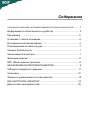 1
1
-
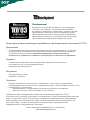 2
2
-
 3
3
-
 4
4
-
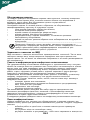 5
5
-
 6
6
-
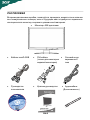 7
7
-
 8
8
-
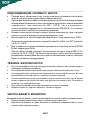 9
9
-
 10
10
-
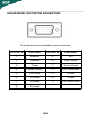 11
11
-
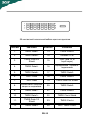 12
12
-
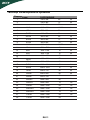 13
13
-
 14
14
-
 15
15
-
 16
16
-
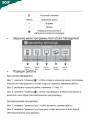 17
17
-
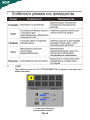 18
18
-
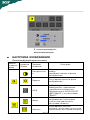 19
19
-
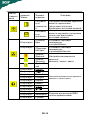 20
20
-
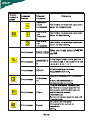 21
21
-
 22
22
-
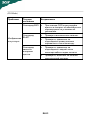 23
23
-
 24
24
-
 25
25
-
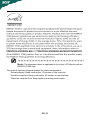 26
26
Acer X223HQb Руководство пользователя
- Категория
- Телевизоры и мониторы
- Тип
- Руководство пользователя
- Это руководство также подходит для
Задайте вопрос, и я найду ответ в документе
Поиск информации в документе стал проще с помощью ИИ
Похожие модели бренда
-
Acer X243HQB Руководство пользователя
-
Acer X233HB Руководство пользователя
-
Acer X193HQB Руководство пользователя
-
Acer T230HBmidH BK/BK Руководство пользователя
-
Acer V275HL Abid Руководство пользователя
-
Acer V223HQb Руководство пользователя
-
Acer V193HQLAOb Руководство пользователя
-
Acer V203HCb Black Руководство пользователя
-
Acer S222HQLbd Руководство пользователя
-
Acer Predator G24oid Руководство пользователя